1、点击开始点击电脑左下角的开始按钮。

2、点击设置在开始菜单中,点击设置,进入Windows设置。
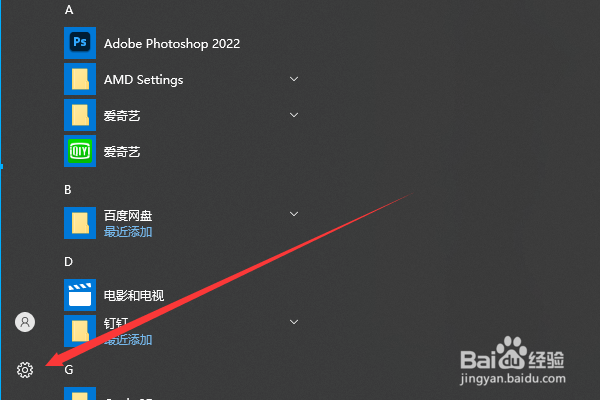
3、点击应用在Windows设置页面点击应用。

4、点击默认应用在应用页面左侧,点击默认应用。

5、点击Web浏览器在默认应用右侧,鼠标往下拉,单击Web浏览器选项。

6、选择默认浏览器在Web浏览器选项下拉菜单中选择想要设置的浏览器,这样就完成了默认浏览器的设置。

时间:2024-10-13 06:12:04
1、点击开始点击电脑左下角的开始按钮。

2、点击设置在开始菜单中,点击设置,进入Windows设置。
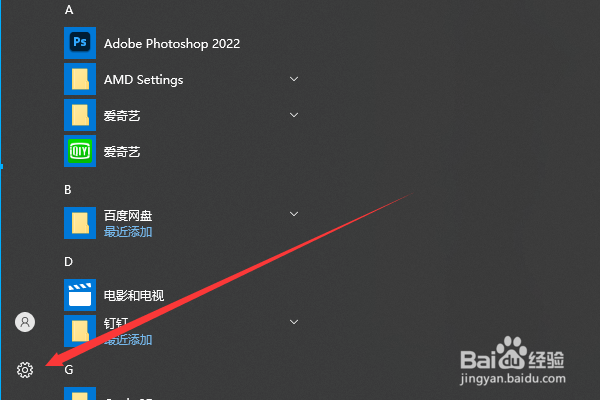
3、点击应用在Windows设置页面点击应用。

4、点击默认应用在应用页面左侧,点击默认应用。

5、点击Web浏览器在默认应用右侧,鼠标往下拉,单击Web浏览器选项。

6、选择默认浏览器在Web浏览器选项下拉菜单中选择想要设置的浏览器,这样就完成了默认浏览器的设置。

